【3D MAX教學】直升機螺旋槳動態模糊效果
今天所要介紹的這個動態模糊效果是十分實用的,可以拿來製作遊戲角色殘影、刀光劍影等等…那麼接下來將以直升機轉動螺旋槳的殘影來當作範例教學。(建模部分非主軸,將不多說明)
第一步
首先在視窗上,利用box做出一個類似下圖的模型。
第二步
針對該物件按右鍵跳出選單,選擇Object Properties跳出視窗,給予此物件Object ID編號設為1,並於Motion Blur內將原先的None換成Object按下ok。
第三步
選擇螺旋槳按下Auto Key,將影格移到0格處,按下鑰匙鈕鎖住後,再將影格移到100處,選擇旋轉鈕將螺旋槳進行多次旋轉。(完成此步驟後記得再按一次Auto Key)
第四步
點選右上方的Render Setup跳出視窗,點選Common將Assign Renderer內的渲染器換成mental ray Renderer。
第五步
此時會發現介面已經改變,進入Renderer內,展開Camera Effects,勾選Enable(這部分極為重要,若無勾選,以下幾步驟即使調了任何數值,都不會有殘影模糊的效果),而後可依個人喜好決定是否先Render效果圖出來,Render出來的圖會明顯的發現,物件周圍已有些動態模糊效果了。
第六步
展開Rendering Algorithms,勾選Enable與Use Fast Rasterizer,並將Samples per Pixel提高為25。
第七步
展開Sampling Ouality,將Minimum設為1、Maximum設為16(值越高品質越好,但算圖時間越久),而後再Render的一次,會發現動態模糊效果明顯了許多。
第八步
回到Camera Effects內,設定如下Shutter Duration:5、Motion Segments:8、Time Samples:5,而後再Render一次,有些畫面不明顯的,可以點選下圖右方紅框框的鈕。
第九步
最後,我們直接將螺旋槳套到直升機上後,在Render一次,就得到下方的圖了。
(由於本教學主軸在於動態模糊,建模的部分將不多說明。)
延伸閱讀
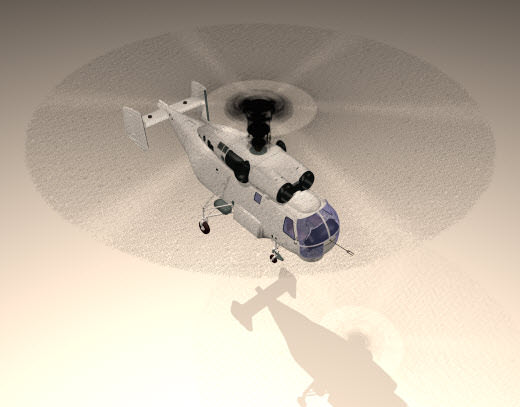
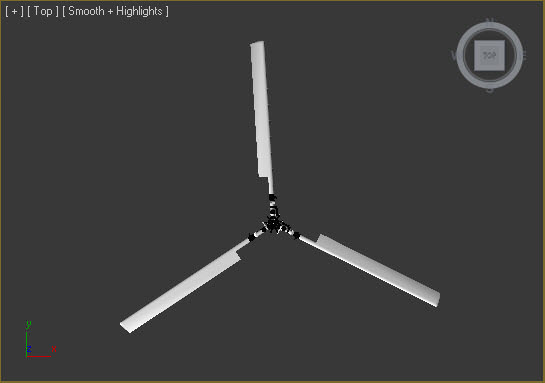
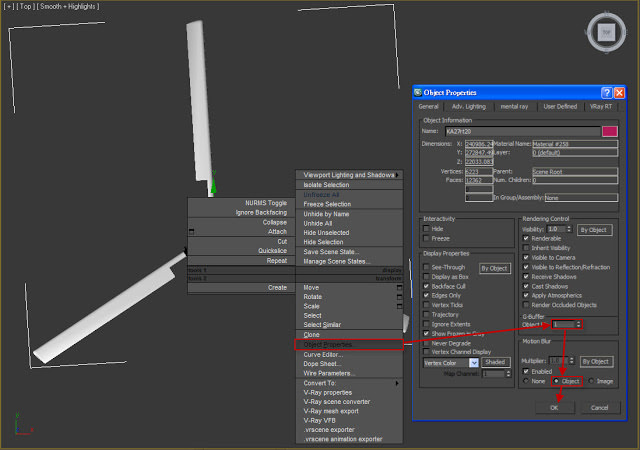
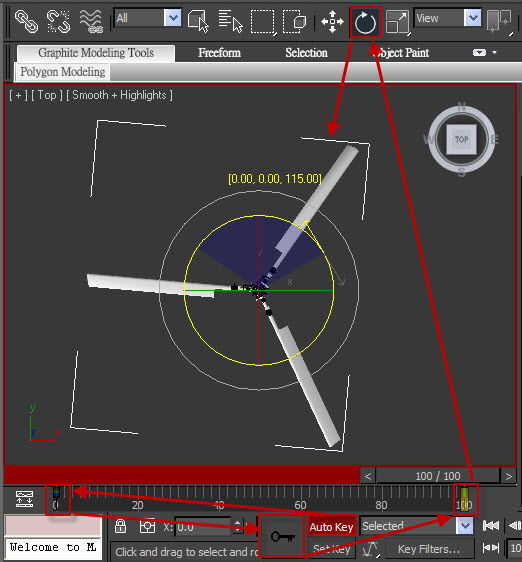
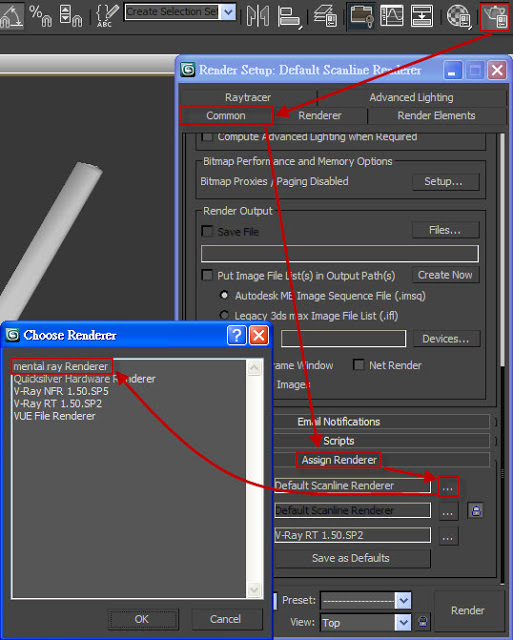
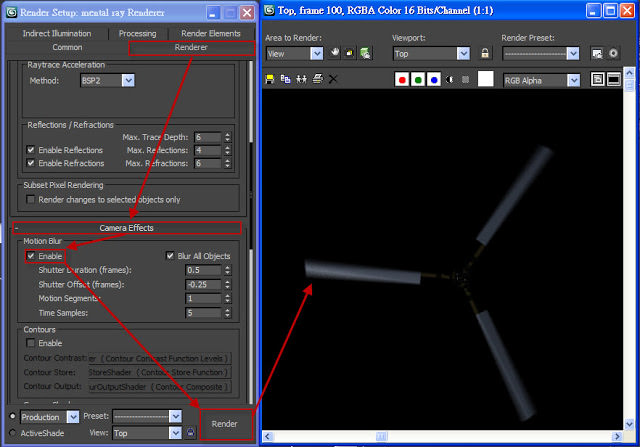
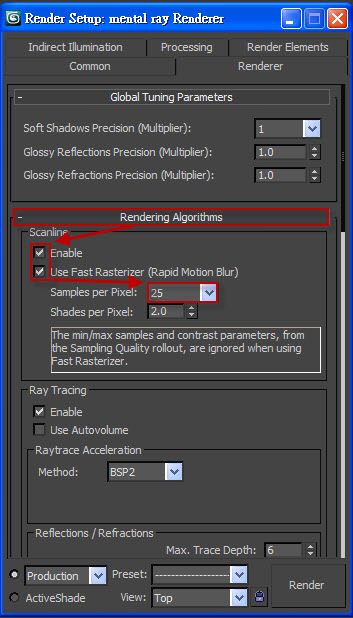
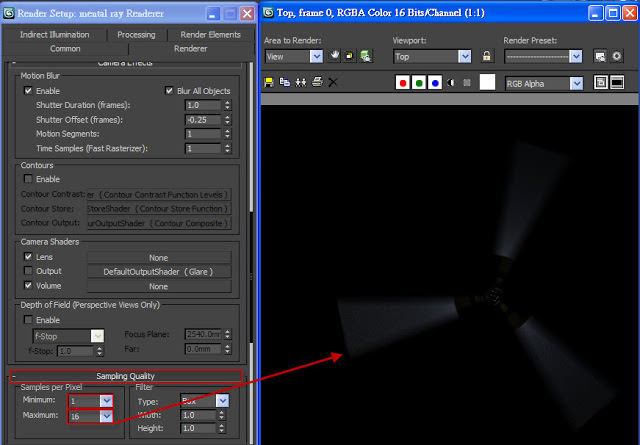
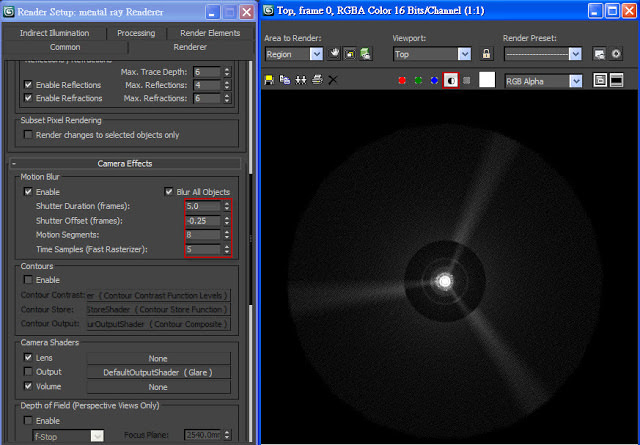


嗯嗯~
動態模糊
就像CD片呢!!~
Re: ♡♥ 小咪 ♥♡ <5049861377983205072>
是剛好像CD啦=ˇ=